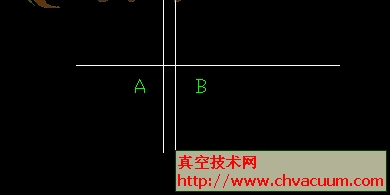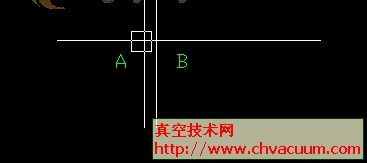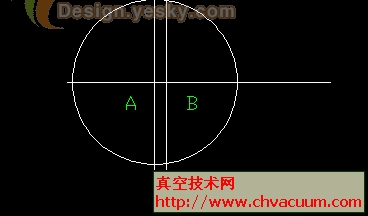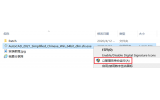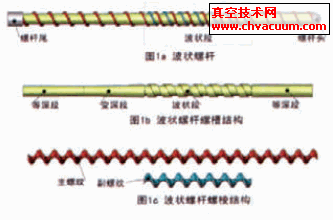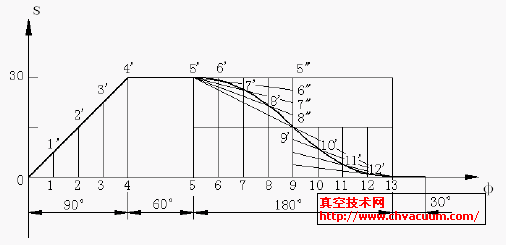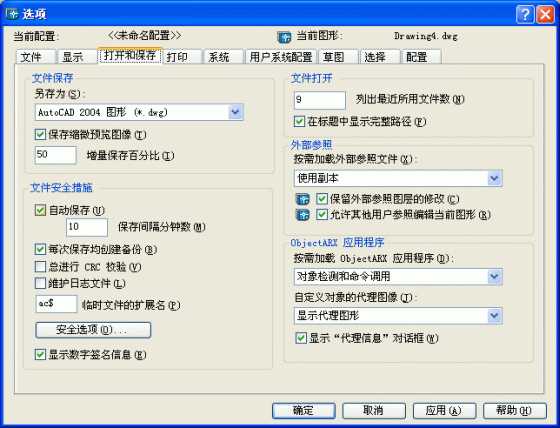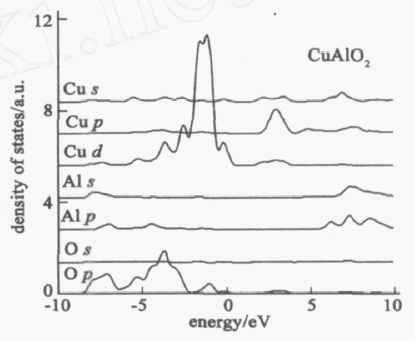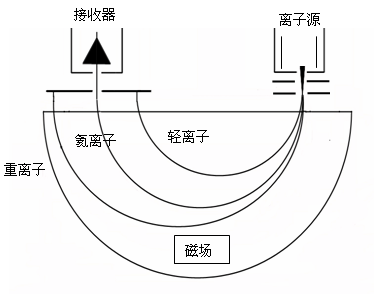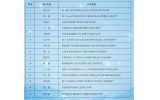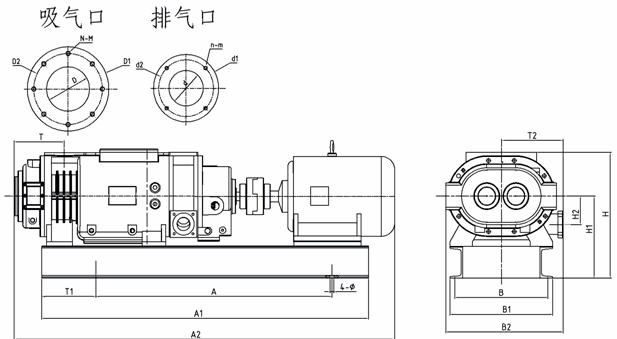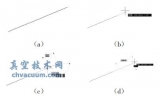巧用AutoCAD的CAL命令定義難捕捉點
朋友們的日常工作中使用AutoCAD的時候一定用過“對象捕捉”功能,這個功能能幫了大家不少忙。可是有的時候在圖紙上很小的空間分布了多個點,要想每一次移動鼠標都能夠捕捉到你需要的那個點,可真是一件麻煩事。有沒有什么好的辦法呢?讓我們用CAL命令來試一下。
對象捕捉
如圖,圖中的A、B兩直線交點相距較近,我們想要以A點為圓心做一個半徑為5的圓,平常我們使用的方法是使用“F3”鍵打開對象捕捉工具小心的用鼠標捕捉A點,但是有時鼠標小小的抖動都會讓電腦誤把B點做為捕捉的對象,出了錯只好取消重做。這一次,讓我們換一種方法:
在命令行輸入“CAL”,回車,命令行顯示如下:
>> 表達式: a=int (這里int為intersection[交叉點]的縮寫)
>> 選擇圖元用于 INT 捕捉:
這時鼠標顯示為小方塊的形狀,在如圖的位置鼠標點擊抓點(如果兩點位置太近難于分辨可使用鼠標滾輪放大圖形):
選擇圖元用于 INT 捕捉
這樣我們就已經把點A——坐標(33.2131 14.0151 0.0)定義為系統變量a。
輸入畫圓命令“C”,回車,命令行如下:
CIRCLE 指定圓的圓心或 [三點(3P)/兩點(2P)/相切、相切、半徑(T)]: 'cal (這里輸入CAL命令前面不要忘記加單引號)
>> 表達式: a
(33.2131 14.0151 0.0)
指定圓的半徑或 [直徑(D)] <5.0000>: 5
畫圓過程完成:
畫圓過程完成
如果在小范圍內出現多個需要經常捕捉使用的近點,筆者建議大家嘗試采用這種方法,提前使用CAL命令定義后期要使用的點對象,在后期的制圖過程中采用“'cal”(不要忘記單引號哦)命令調用變量,比較方便的避免了抓點錯誤,也算是磨刀不誤砍柴工吧:)
常用的端點、插入點、交叉點、中點、圓心點等等的捕捉命令均為其英文單詞的前三個字符:ENDPOINT、INSERT、INTERSECTION、MIDPOINT、CENTER、NEAREST、NODE、QUADRANT、PERPENDICULAR、TANGENT,大家可以自己嘗試使用。